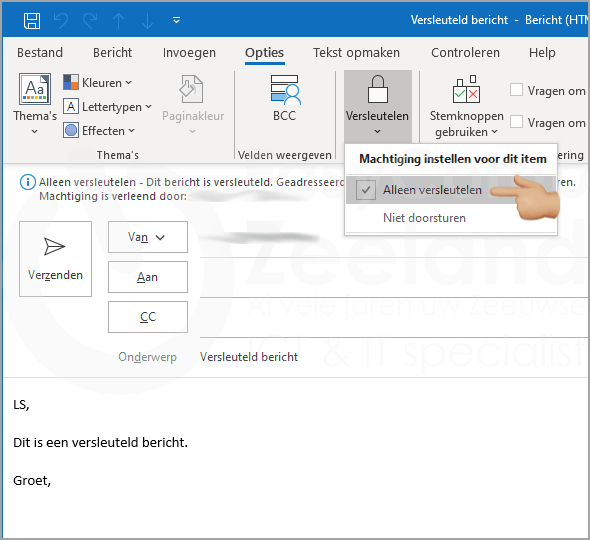Versleutelen met Microsoft 365 bericht versleuteling
- Kies in een e-mailbericht Opties
- Selecteer Versleutelen en kies de versleuteling met de beperkingen die je wilt afdwingen, zoals Alleen versleutelen von Niet doorsturen.
Voltooi het opstellen van jouw e-mail en kies vervolgens Senden (of Send).
Voor Outlook 2019 & Outlook 2016
Selecteer in een e-mailbericht Opties > Machtigingen en kies de versleutelingsoptie met de beperkingen die je wilt afdwingen, zoals Niet doorsturen.
Eén bericht versleutelen
- Klik in een bericht dat u opstelt op Bestand > Eigenschappen
- Klik op Beveiligingsinstellingen en schakel het selectievakje Berichttekst en bijlagen versleutelen in.
- Stel uw bericht op en klik op Senden.
Alle uitgaande berichten versleutelen
Wanneer u ervoor kiest standaard alle uitgaande berichten te versleutelen, kunt u berichten opstellen en verzenden op dezelfde manier als alle andere berichten. Alle potentiële ontvangers moeten dan echter over uw digitale id beschikken om het bericht te kunnen decoderen of weergeven.
- Op het tabblad Bestand.
- Kies Opties >Vertrouwenscentrum > Instellingen voor het Vertrouwenscentrum.
- Schakel op het tabblad E-mailbeveiliging onder Versleutelde e-mail het selectievakje Alle inhoud en bijlagen voor uitgaande berichten versleutelen in.
- Klik op Instellingen als je nog meer opties wilt wijzigen, bijvoorbeeld als je een specifiek certificaat wilt gebruiken.
Hoe ziet een ontvanger dat een bericht versleuteld is?
De ontvanger herkent aan het slotje in outlook dat het ontvangen bericht versleuteld is.